win11 컴퓨터를 켰을 때 나타나는 팝업창을 비활성화하는 방법
컴퓨터를 켤 때 많은 사람들이 팝업 광고를 보게 됩니다. 일반적으로 시스템에는 팝업 창이 내장되어 있지 않기 때문에 시작 시 시작되는 일부 소프트웨어에는 이러한 팝업 창이 함께 제공되기 때문일 것입니다. 이 팝업 창을 제거하기만 하면 됩니다. 비활성화하는 방법을 살펴보겠습니다.
win11 컴퓨터 시작 시 팝업 창을 닫는 방법:
1. 먼저 바탕 화면에서 "이 PC"를 마우스 오른쪽 버튼으로 클릭하고 "관리"를 선택합니다.
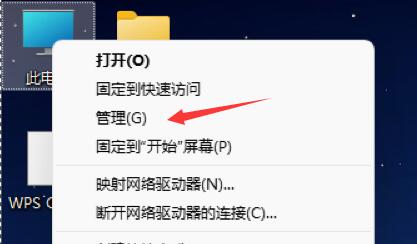
2. "작업 스케줄러" 프로그램 라이브러리"
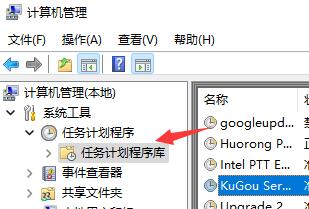
3를 클릭하세요. 시작 프로그램 및 바이러스 백신 소프트웨어를 제외하고 마우스 오른쪽 버튼을 클릭하여 다른 프로그램을 선택한 다음 "비활성화"할 수 있습니다.
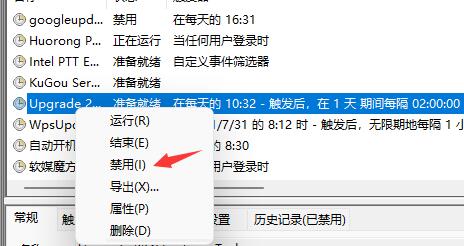
위 내용은 win11 컴퓨터를 켰을 때 나타나는 팝업창을 비활성화하는 방법의 상세 내용입니다. 자세한 내용은 PHP 중국어 웹사이트의 기타 관련 기사를 참조하세요!

핫 AI 도구

Undresser.AI Undress
사실적인 누드 사진을 만들기 위한 AI 기반 앱

AI Clothes Remover
사진에서 옷을 제거하는 온라인 AI 도구입니다.

Undress AI Tool
무료로 이미지를 벗다

Clothoff.io
AI 옷 제거제

AI Hentai Generator
AI Hentai를 무료로 생성하십시오.

인기 기사

뜨거운 도구

메모장++7.3.1
사용하기 쉬운 무료 코드 편집기

SublimeText3 중국어 버전
중국어 버전, 사용하기 매우 쉽습니다.

스튜디오 13.0.1 보내기
강력한 PHP 통합 개발 환경

드림위버 CS6
시각적 웹 개발 도구

SublimeText3 Mac 버전
신 수준의 코드 편집 소프트웨어(SublimeText3)

뜨거운 주제
 7530
7530
 15
15
 1379
1379
 52
52
 82
82
 11
11
 54
54
 19
19
 21
21
 76
76
 win7 컴퓨터를 켠 후 키보드를 정상적으로 사용할 수 없으면 어떻게 해야 합니까?
Jun 29, 2023 pm 01:23 PM
win7 컴퓨터를 켠 후 키보드를 정상적으로 사용할 수 없으면 어떻게 해야 합니까?
Jun 29, 2023 pm 01:23 PM
win7 컴퓨터를 켠 후 키보드를 정상적으로 사용할 수 없으면 어떻게 해야 합니까? 일부 사용자는 컴퓨터를 정상적으로 켠 후에도 키보드를 사용할 수 없는 상황에 직면했습니다. 마지막 사용에서는 키보드를 정상적으로 사용할 수 있습니다. 이러한 상황이 발생하는 데에는 여러 가지 이유가 있으며 문제를 해결하기 위해 다양한 방법을 사용할 수 있습니다. 자세한 조작 방법을 모르는 친구들이 많습니다. win7 컴퓨터를 켠 후 키보드가 정상적으로 사용되지 않는 문제에 대한 해결 방법을 아래 편집기에서 정리했습니다. 관심이 있으시면 편집기를 따라가 보세요. 아래에! win7 컴퓨터를 시작한 후 키보드가 정상적으로 사용되지 않는 문제 해결 방법 [키보드 오류 문제 요약] win7을 시작한 후 키보드가 사용되지 않는 문제 해결 방법 1. 컴퓨터 키보드의 데이터 연결 케이블이 연결되어 있는지 확인하세요. 보통이다. 2. 확인
 win11 컴퓨터를 켰을 때 나타나는 팝업창을 비활성화하는 방법
Dec 22, 2023 pm 02:47 PM
win11 컴퓨터를 켰을 때 나타나는 팝업창을 비활성화하는 방법
Dec 22, 2023 pm 02:47 PM
많은 사람들이 컴퓨터를 켤 때 팝업 광고를 접하게 됩니다. 일반적으로 시스템에는 팝업 창이 내장되어 있지 않으므로 시작 시 시작되는 일부 소프트웨어에 이러한 팝업 창이 함께 제공되기 때문일 것입니다. 이 소프트웨어를 비활성화하는 방법만 살펴보겠습니다. win11 컴퓨터 시작 시 팝업 창을 닫는 방법: 1. 먼저 바탕 화면에서 "내 PC"를 마우스 오른쪽 버튼으로 클릭하고 "관리"를 선택합니다. 2. 그런 다음 작업 스케줄러를 확장하고 "작업 스케줄러 라이브러리"를 클릭합니다. 3. 시작 프로그램 외에도 바이러스 백신 소프트웨어를 제외하고 다른 프로그램을 마우스 오른쪽 버튼으로 클릭한 다음 "비활성화"할 수 있습니다.
 가상 키보드로 win7 컴퓨터를 여는 두 가지 방법
Jul 13, 2023 pm 03:49 PM
가상 키보드로 win7 컴퓨터를 여는 두 가지 방법
Jul 13, 2023 pm 03:49 PM
컴퓨터 가상 키보드는 컴퓨터 화면에 있으며 마우스로 입력할 수 있습니다. 마우스를 움직여 입력하세요. 가상 키보드와 키보드는 동일합니다. 유일한 불편한 점은 마우스 클릭으로 사용한다는 것입니다. 하지만 키보드가 손상된 경우 가상 키보드로 교체할 수 있으며, 가상 키보드 기능을 켜는 두 가지 방법을 소개하겠습니다. 가상 키보드를 사용하여 win7 컴퓨터를 여는 두 가지 방법: 1. win7 시스템을 사용하여 왼쪽 하단에 있는 내 컴퓨터를 시연하고 엽니다. 그런 다음 모든 프로그램을 클릭하십시오. 3. 첨부 파일 폴더를 찾으세요. 4. 그런 다음 접근하기 쉬운 폴더 아래에서 화상 키보드를 찾으세요. 5. 가상 키보드를 엽니다. 방법 2: 내 컴퓨터를 클릭한 후 입력 상자에 화면 키보드를 직접 입력하세요. 2. 위에 화면 키보드가 표시되면 화면 키보드를 두 번 클릭합니다. 위는 시스템 가상 키보드를 여는 두 가지 기능입니다.
 win10 컴퓨터에서 다양한 팝업 광고를 차단하는 방법을 가르쳐주세요.
Jul 09, 2023 pm 05:57 PM
win10 컴퓨터에서 다양한 팝업 광고를 차단하는 방법을 가르쳐주세요.
Jul 09, 2023 pm 05:57 PM
내 컴퓨터에 광고 팝업이 너무 많이 나타나면 어떻게 해야 하나요? 일부 친구들은 시스템을 다시 설치하고 싶어하지 않습니다. Win10 광고를 끄는 방법을 알려드리겠습니다. 1. 컴퓨터 바탕 화면 하단의 작업 표시줄을 마우스 오른쪽 버튼으로 클릭하고 팝업 메뉴에서 "작업 관리자"를 선택하여 엽니다. 2. 꺼야 하는 시작 항목을 마우스 오른쪽 버튼으로 클릭하고 "사용 안 함"을 선택합니다. 해당 소프트웨어의 시작 항목이 성공적으로 닫혔습니다. 팝업 차단 설정 1. 바이러스 백신을 열고 홈페이지 왼쪽 하단에 있는 "팝업 차단"을 클릭합니다. 2. "스캔"을 클릭하여 컴퓨터 전체를 스캔하여 팝업 창으로 소프트웨어를 찾습니다. 3. 차단하려는 소프트웨어를 확인한 후 "원클릭 차단"을 클릭합니다. 4. 원클릭 차단 후 해당 소프트웨어 팝업 문제가 차단되었습니다. 요약하자면, 모두의 컴퓨터가 승리한다면
 win10 컴퓨터에서 관리자 권한을 활성화하는 방법을 가르쳐주세요
Jul 08, 2023 pm 09:41 PM
win10 컴퓨터에서 관리자 권한을 활성화하는 방법을 가르쳐주세요
Jul 08, 2023 pm 09:41 PM
win10 시스템에는 다양한 계정이 있으며 해당 사용 권한도 다릅니다. 그 중 일부 소프트웨어는 win10 관리자 권한이 필요합니다. 그렇다면 win10에서 관리자 권한을 활성화하는 방법은 무엇입니까? 오늘은 Win10에서 관리자 권한을 활성화하는 방법을 알려드리겠습니다. 구체적인 단계는 다음과 같습니다. 1. 컴퓨터에서 단축키 win+R을 동시에 누르고 입력 상자에 "gpedit.msc"를 입력하여 로컬 그룹 정책 열기를 확인합니다. 2. "컴퓨터 구성" - "Windows 설정" - "보안 설정" - "로컬 정책" - "보안 옵션"을 엽니다. 3. 그런 다음 "계정: 관리자 상태"를 찾으면 상태가 "사용 안 함"임을 확인할 수 있습니다.
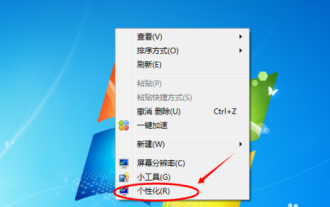 win7 컴퓨터의 화면 색상을 조정하는 단계
Dec 28, 2023 pm 06:57 PM
win7 컴퓨터의 화면 색상을 조정하는 단계
Dec 28, 2023 pm 06:57 PM
컴퓨터를 오랫동안 사용하면 다양한 문제가 발생한다는 것을 알고 있습니다. 가장 흔한 문제는 모니터 문제입니다. 그러면 Win7에서도 비정상적인 모니터 색상이 발생하면 어떻게 해야 합니까? 아래에 자세한 솔루션을 준비했습니다. win7 컴퓨터의 화면 색상을 조정하는 방법 1. 바탕 화면의 빈 공간을 마우스 오른쪽 버튼으로 클릭하고 나타나는 메뉴에서 "개인 설정"을 선택합니다. 2. 나타나는 페이지에서 "바탕 화면 배경"을 클릭합니다. 사진에서 위치를 선택하고 "그림"을 선택합니다. 4. 그런 다음 적절한 색상을 선택할 수 있습니다. 5. 적합한 색상이 없으면 "기타"를 선택할 수도 있습니다. 6. 그런 다음 다양한 매개변수를 조정하고 바탕 화면으로 돌아갈 수 있습니다.
 win7 컴퓨터에서 데스크탑 파일의 저장 경로 변경에 대한 튜토리얼
Jan 12, 2024 pm 02:33 PM
win7 컴퓨터에서 데스크탑 파일의 저장 경로 변경에 대한 튜토리얼
Jan 12, 2024 pm 02:33 PM
일반적으로 win7 컴퓨터 데스크탑 파일은 시스템 디스크에 있습니다. 즉, 데스크탑에 너무 많은 파일을 저장하면 시스템 디스크의 메모리가 부족해 시스템 실행 속도에 영향을 미칠 수 있습니다. 경로 방법을 통해 데스크탑 파일을 사용하면 데스크탑 폴더를 다른 위치로 이동할 수 있습니다. win7 컴퓨터에서 데스크탑 파일의 저장 경로 변경에 대한 튜토리얼 1. 일반적으로 그림과 같이 "C:\Users\lenovo\Desktop" 경로에서 데스크탑 폴더를 찾을 수 있습니다. 2. 마우스 오른쪽 버튼을 클릭하고 "속성"을 선택한 후 위의 "위치" 탭을 선택하세요. 3. 표시된 위치에 전송하려는 경로를 입력하세요. 4. 입력을 완료한 후 아래의 "확인"을 클릭하세요. 5. 팝업창이 나타나면 클릭하세요.
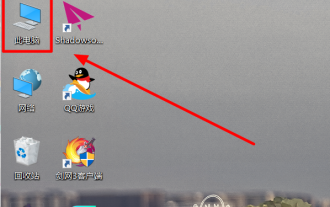 Jul 24, 2023 pm 04:57 PM
Jul 24, 2023 pm 04:57 PM
일부 네티즌은 컴퓨터에 Win10 시스템을 다시 설치한 후 적절한 통합 그래픽 드라이버를 설치하지 않아 컴퓨터 인터페이스가 멈추고 깜박이는 문제가 발생했습니다. 이 기사에서는 Win10 그래픽 드라이버 방식에 대해 설명합니다. win10 컴퓨터에 그래픽 드라이버를 설치하는 방법 1. 먼저 컴퓨터 바로가기를 마우스 오른쪽 버튼으로 클릭합니다. 2. 그런 다음 나타나는 도구 모음에서 "속성" 설정 옵션을 선택합니다. 3. 후속 작업 인터페이스에서 왼쪽 도구 모음에 있는 "네트워크 어댑터" 설정 옵션을 클릭하여 엽니다. 4. 팝업 대화 상자에서 디스플레이 어댑터 메뉴 표시줄을 열고 통합 그래픽 카드를 마우스 오른쪽 버튼으로 클릭한 다음 "드라이버 소프트웨어 업데이트" 설정 옵션을 선택합니다. 5. 그러다가 그런 일이 일어난다




